はじめに
今日は素晴らしい水曜日です。「It’s a beautiful day」(Beautiful Sunday)。だいぶ昔の歌、ご存知でしょうか。それくらい、なんだか嬉しい気持ちです。 ネットに束縛されていましたが、今日解放されました。
単身赴任用のマンションに付属しているWiFiの機能の低さには碧碧(へきへき)していました。1Gを謳っているので、自宅の光1Gと同程度出なくても、桁外れではないと思っていた。ところがです。つながらないのですよ。夜になると。朝早くなら繋がるのですがね。この環境で2ヶ月を過ごしました。ひどく束縛されている感覚になっていました。今日、それは解消されました。
そして、今日は、スーパームーン/月蝕でしたね。北海道では見れましたよ。マンションのベランダの窓を開けて、写真を撮りました。ちっちゃいスーパームーンでした。なぜでしょうかね。月蝕の過程は見れましたが、ちっちゃなMOONでした?!
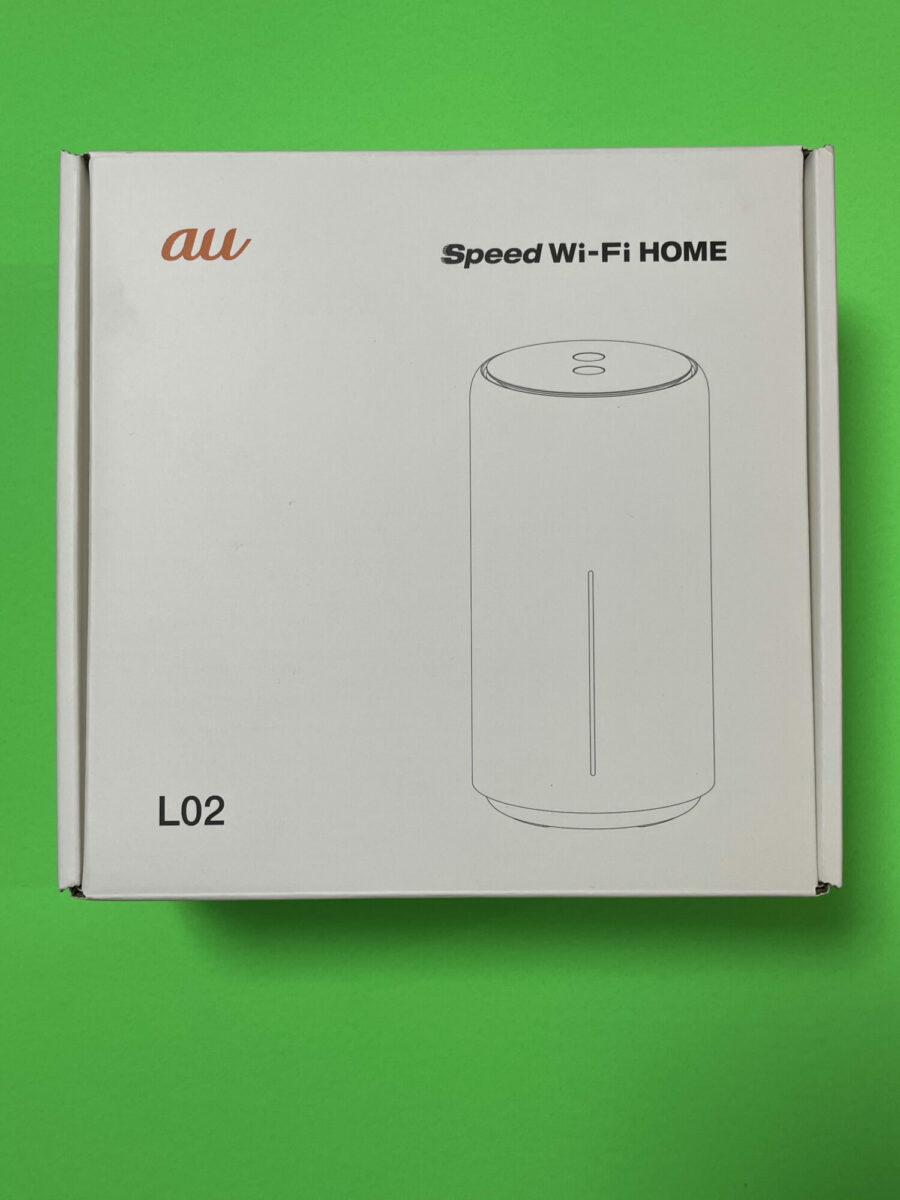


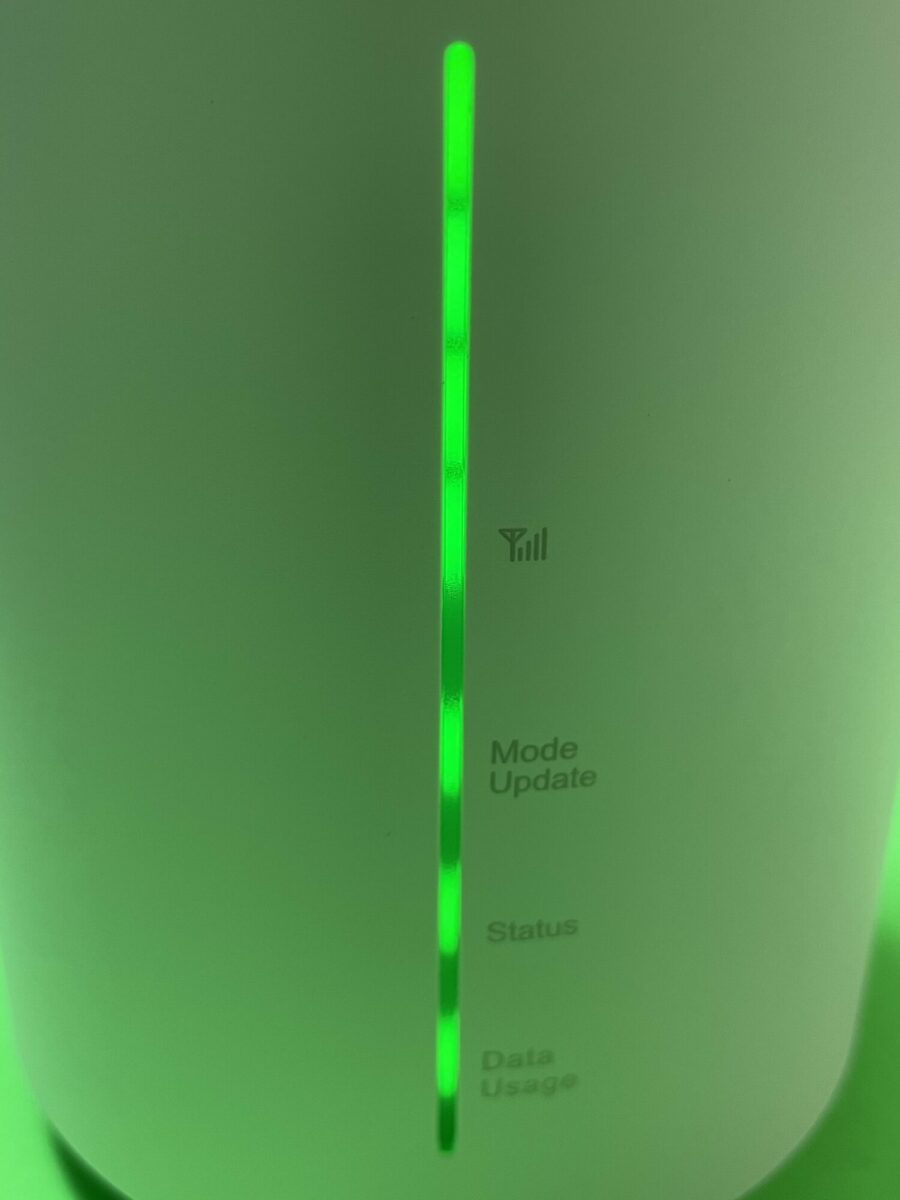
次善の策
賃貸マンションで多くを望んではいないのですが、唯一の楽しみであるAmazon Prime Videoのスリーミングくらいはまともに見れもものと思っていました。それが、夜遅くななってくると「切れる」そして「キレる」のです。自宅のNASサーバーに保管してある、自炊した本をダウンロードしようとも、全くです。「切れる」そして「キレる」のでした。表示すらしないうちにタイムアウトするのでした。
当初は
そんなことも予想して、賃貸マンションでの光回線を引っ張る場合(NURO)の検討もしていました。それによれば、工事契約書なるものを管理会社を通じて、オーナーに提出して許可をとる手順が必要なようです。これは一般的な事情です。
それでも、思い切ってやろうと思い、管理会社に連絡して相談してみたりしましたが、やっぱり、少し躊躇しました。このマンションを出る時のことは、何も考えていませんでした。もしかすると、現状復帰が求められることは強く予想が付きます。
WiFi Home Routerという選択肢
結局、2ヶ月考えて、AUのWiFi Home Routerを導入しました。契約に1時間、持って帰って電源を付ければすぐに使えます。
エリア内なら、有線を引き込まなくても、ネット生活が普通に送れる程度の品質は、WiFi Home Routerとカテゴリのネットを使っても良いのでは無いかと考え直しました。
最初、ネットで最初に拾った、「Softbank」を考えましたが、本体が¥55,000(分割可能)、初期費用は¥10,000程度、途中解約金も¥10,000程度、月額は、次のAUと同程度の¥5,000~¥6,000です。
結局、携帯がAUなので、AUにしましたが、最初に繋いでみないと分からないものに、SoftBankの条件は厳しかったので、AUにしました。AUの場合、本体(¥22,000)は、¥3,000程度、初期費用はその中に含まれる。途中解約は¥1,000、でした。月額は¥5,000~¥6,000です。速度(使い放題)は、500~600MB程度とのこと。付属機能としては、より通信速度が高い電話回線にも、マニュアルによるボタン操作で切り替え可能です。上限30GBです。超えると速度が128kbsに固定され、復帰は次月をまたなければなりません。30GBを超える前に、使い放題にマニュアルボタンで切り替えておかないと、128kbsのまま次月を待つはめになります。注意が必要です。
- Softbank
- AU (選択) : Speed Wi-Fi HOME L02
速度
AUのSpeedWiFi Home L02は、円筒形のデザインです。Softbankのものは、角柱のデザインです。いずれもWhiteで清潔感があります。
実際の速度ですが、電話回線で自宅のサーバーから100MBのファイルをダウンロードしてみました。電話回線(携帯)より低速の1/3でした。でも大きなファイルでも「切れる」そして「キレる」こともなくダウンロードできました。
2.3MB/sあれば、Amazon Prime Videoを見ながら、LINEでの会話も同時にできます。快適です。遠くで単身赴任の身には、これくらいの通信費は、大事な費用です。投資にも匹敵すると思っています。そのうちリターンがあるということです。分かんないですが^^)。
契約後、3日目の金曜日の夜でしたが、0.1MB/sと使い物にならない速度の低下を体験しました。最初は、1MB/sでしたが、時間の経過とともに、0.1MB/sまで低下しました。何かの手違いでハイスピードプラスエリアでの使用をしていたことで、その枠を使ってしまって速度制限に陥ったのかとも思ってしまいました。翌日土曜日の早朝(AM4)に再度確認しました。その結果、4~5MB/sと速度は、これまでより最速でした。どうやら混雑時は、0.1MB/sもあることを前提に使用しないといけないようです。
- iPhone : 8~9MB/s (電話回線)
- SpeedWiFi Home L02
- ハイスピードブラスエリア : 7~8MB/s
- ハイスピード(使い放題)
- 夜(平日) : 2.3MB/s
- 夜(金曜日) : 0.1MB/s ~ 1MB/s
- 朝 : 4~5MB/s (AM4~AM5)
設定
Speed WiFi Home L02のWiFiに接続していれば、以下のアドレスでローカルネットワークからログインできます。
- speedwifi.home
通信量の設定
先ず、設定の確認をしておきたい項目は、通信量カウンターの設定内容です。以下の設定がお勧めです。以下の設定二より、30GB縛り(ハイスピードプラスエリア)の通信量の把握と使い放題(ハイスピード)の通信量の把握が可能です。
- データ設定(1ヶ月)
- カウントする通信モードの選択:
- ハイスピードモード : 「オフ」
- ハイスピードプラスエリアモード : オン
- 最大データ通信量設定: 30 GB
- カウント開始日: 毎月 1日
- 通知設定: オン
- 通知するデータ通信量設定: 90%
- カウントする通信モードの選択:
- データ設定(3日)
- カウントする通信モードの選択:
- ハイスピードモード: オン
- ハイスピードプラスエリアモード: オン
- 最大データ通信量設定: 10 GB
- カウントする通信モードの選択:
使用量のモニタリングの仕方
- データ設定(1ヶ月)にて、30GB縛りをモニタリングできます。
- データ設定(3日)にて、3日間の全ての通信量を把握して、最近の使用状況をモニタリングできます。
セキュリティの設定
iPhone、iPadでWiFiに繋いだとき、セキュリティが低いとメッセージが出ることがあります。SpeedWiFi Homeの初期設定でも、この表示が出ます。原因は、初期設定されている暗号化の方式としてセキュリティレベルが低いとされるWPAやTKIPが設定されているためです。以下のように設定して、アップル製品からセキュリティが低いと言われないようにします。
- 「WPA/WPA2-PSK」→「WPA2-PSK」に変更
- 「AES+TKIP」→「AES」に変更
日々の感想
- 2021/05/30, 日曜日です。マンションに付属の無料WiFiよりはマシです。無料WiFiでは、この20:00の時間帯で、自宅のサーバーとのネゴシエーションすら、タイムエラーで来ませんが、SpeedWiFi Homeではなんとか繋がります。でも、スピードは、期待している2.5MB/sどころか、50~130KB/s程度と非常に遅いです。うーん。AU光の検討が必要かも知れません。AU光は¥4,000台/月、SpeedWiFi Homeは¥5,000台/月です。考えどころですね。
- 2021/05/29, 土曜日です。やはり、深夜にかけて非常に速度が遅く(100KB/s程度)なりました。5/30の早朝には速度は改善していました。現在17:00ですが、下り2.5MB/sであり定常運転を示しています。こんな時には、「ハイスピードプラスエリア」にモード変更して、Amazon Prime Videoを見るのでした。
- SoftBankのAirを検討しようと思っています。
編集履歴
2021/05/26,Mr.HARIKIRI 2021/05/29,追記(0.1MB/sという最低の速度に陥った記録) 2021/05/30,追記(深夜の下りの遅さ)
